发布时间:2020-12-24 14: 33: 29
ABBYY FineReader PDF 15的对比文档功能,可帮助用户对比同一个文件的不同版本之间的差异,从而更快速地获知文件之间的差异点,避免出现各种发表、出版错误。
其对比文档功能不仅能用于对比同一格式的文件,还可以在不同格式的文件中对比,比如Microsoft Word 文档与其 PDF 版本。接下来,小编就详细介绍一下如何查看ABBYY FineReader PDF 15 OCR文字识别软件对比文档的结果。
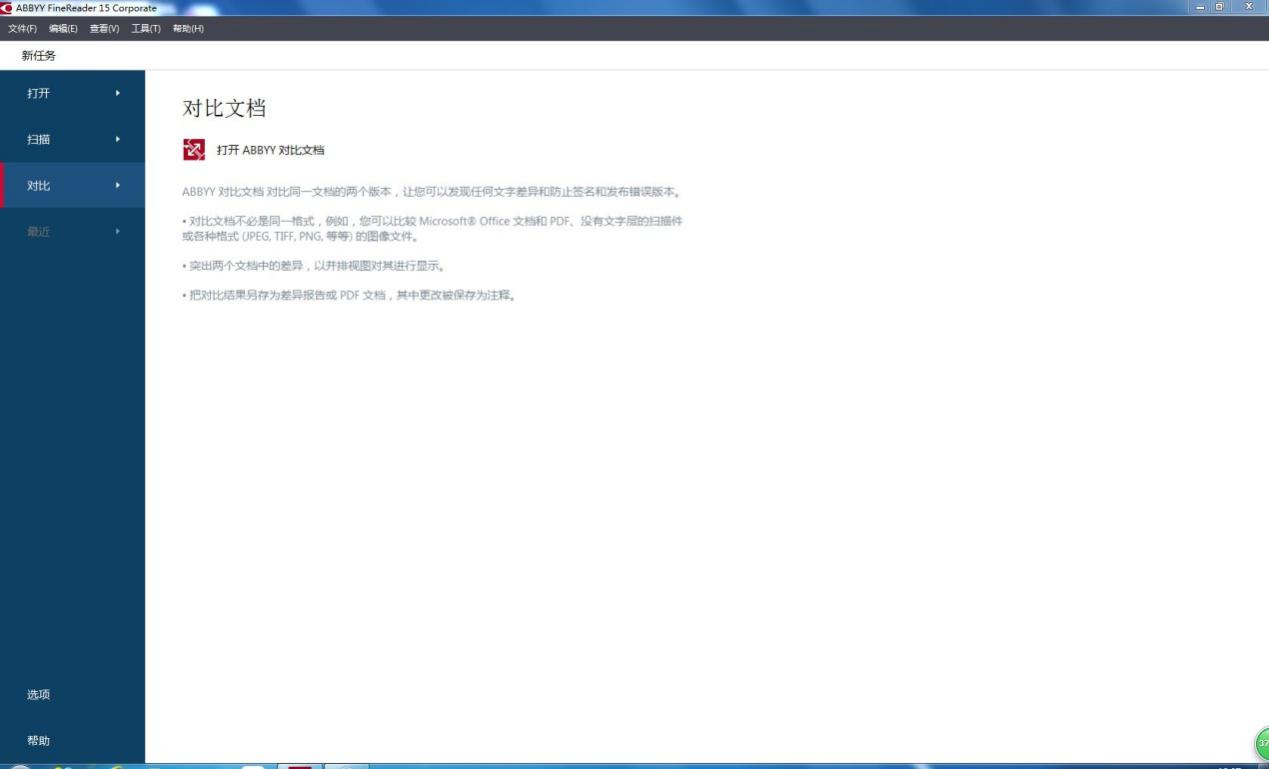
第一、打开对比文档
用户可以通过以下多种方式启动ABBYY FineReader PDF 15的对比文档功能:
·打开“新任务窗口”,并单击其中的“对比”选项卡
·单击顶部工具栏中的“文件”,并选择其中的“对比文档”
·在 Windows 资源管理器中,右击单个文件或者两个文件,然后选择快捷菜单中的“对比方式…”
启动了软件的对比功能后,用户即可在对比文档面板中打开两个需要对比的文档,然后再单击“对比”,软件会自动检测文档间的差异点。
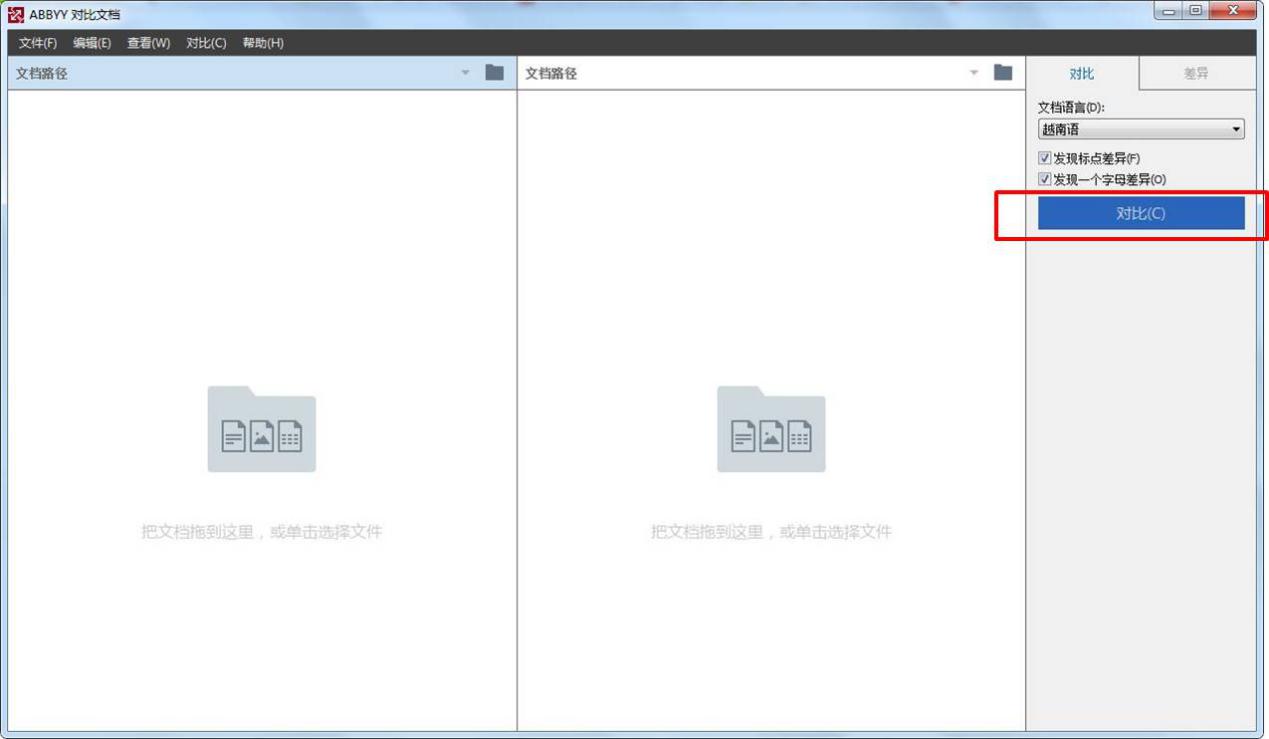
第二、查看差异点数
ABBYY FineReader PDF 15完成了对比程序后,会将差异点的数量分别显示在文档显示区域的顶部红色栏以及右边的差异选项卡中,从下图可以看到,示例中的两个文档存在着2个差异点。
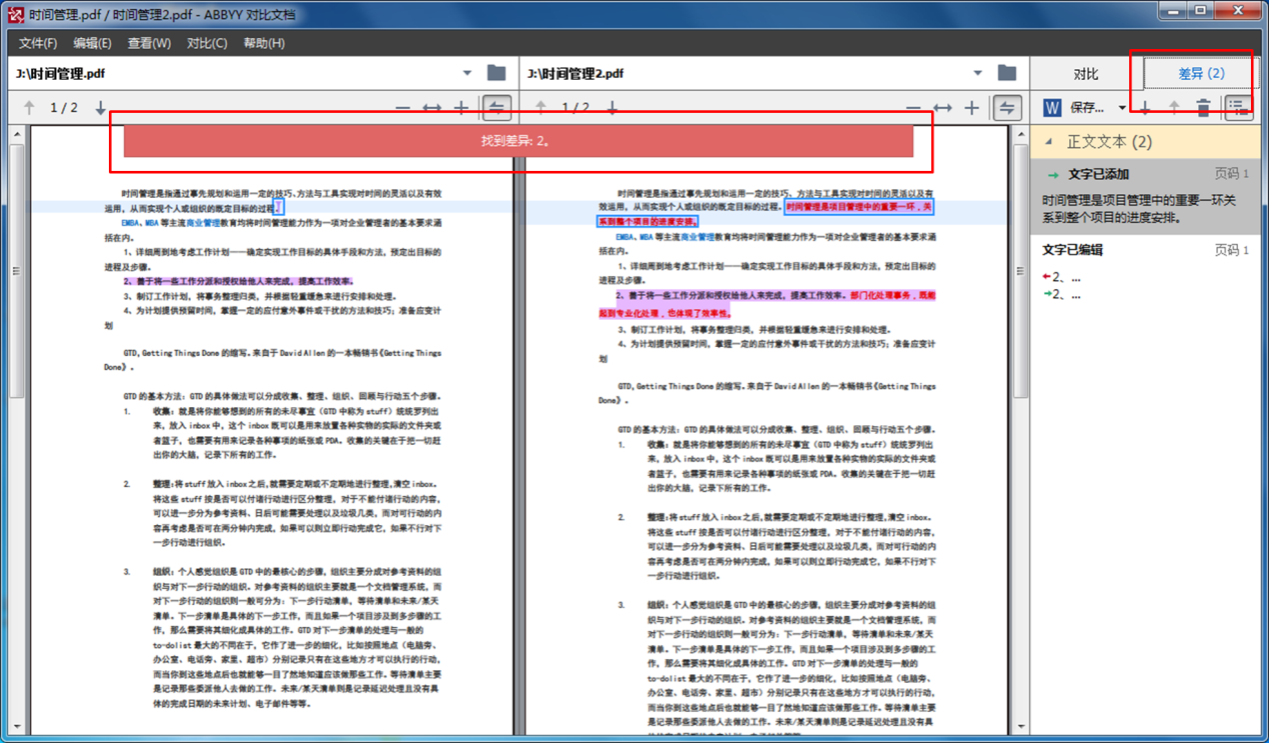
第三、查看差异点
由于ABBYY FineReader PDF 15 OCR文字识别软件的对比文档功能采用的是并排查看的方式,这将有利于用户在两个文档之间作出更为准确的对比。如需查看具体的差异点,用户可单击右侧差异选项卡中的具体差异,来详细了解。
从下图的示例可以看到,当用户单击差异列表中的一个差异点时,左侧的文档显示面板也会相对应地标注差异的具体位置,方便用户及时对比查看。
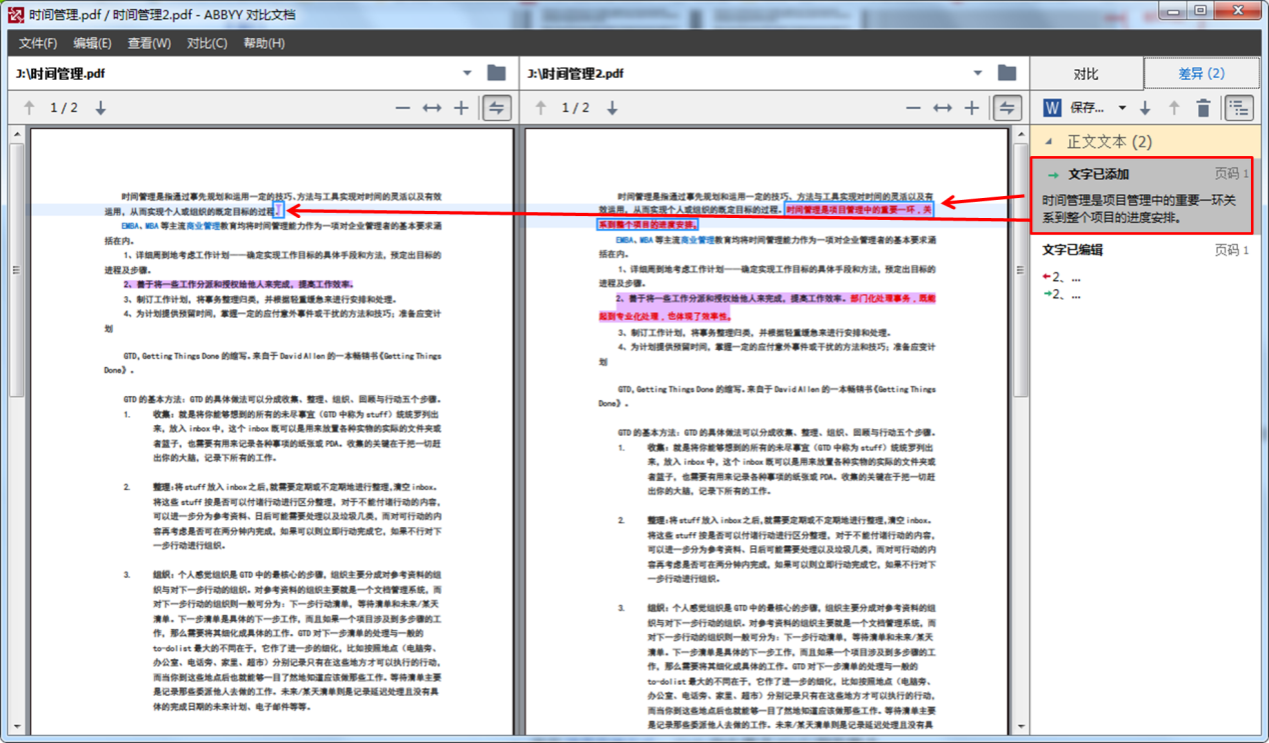
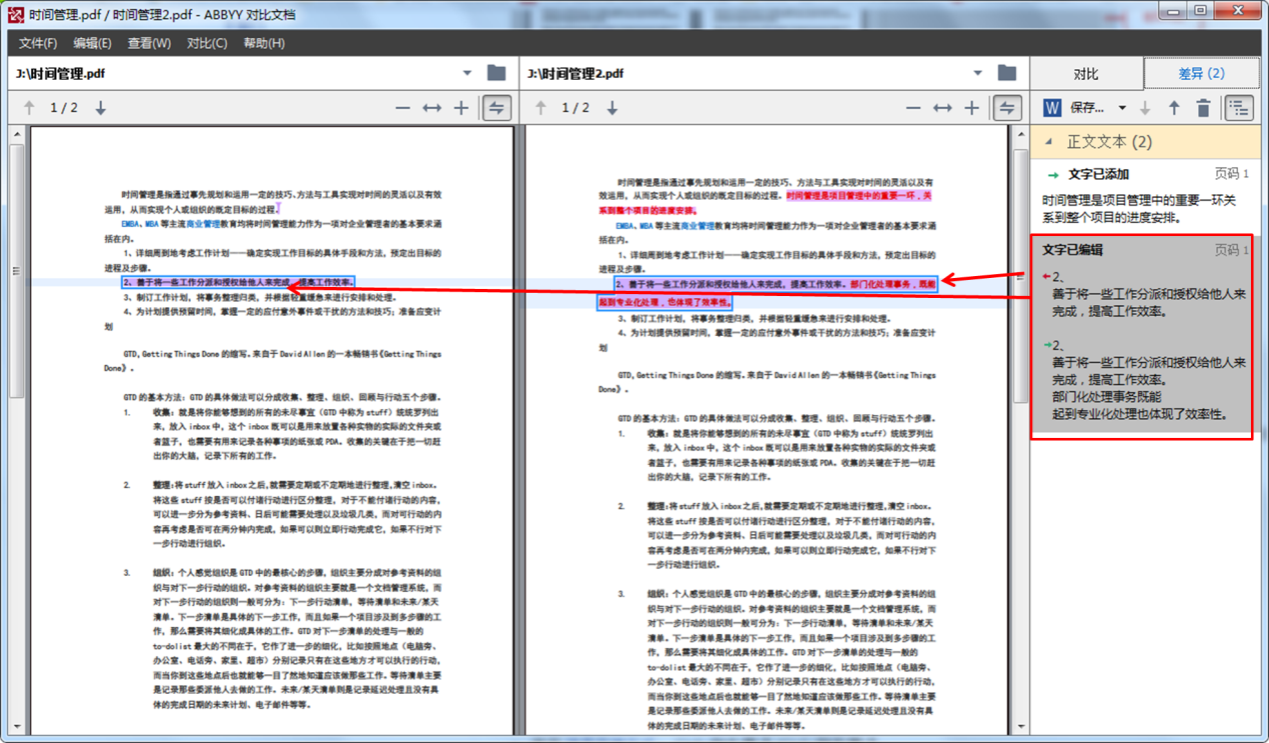
第四、分组查看差异点
为了方便用户更好地查看不同的差异点或者着重查看重要的差异点,ABBYY FineReader PDF 15 OCR文字识别软件会对检测到的差异点进行以下分组:
·正文文本,包含的是两个文档正文中检测到的差异点
·页眉和页脚,包含页眉和页脚中存在的差异,方便用户关注页码的差异,及时发现是否存在缺页、添页的情况
·编号,包含两个文档中存在的编号差异,以及时发现编号的缺失问题
用户还可以使用选项卡的上下按钮来切换不同的差异。
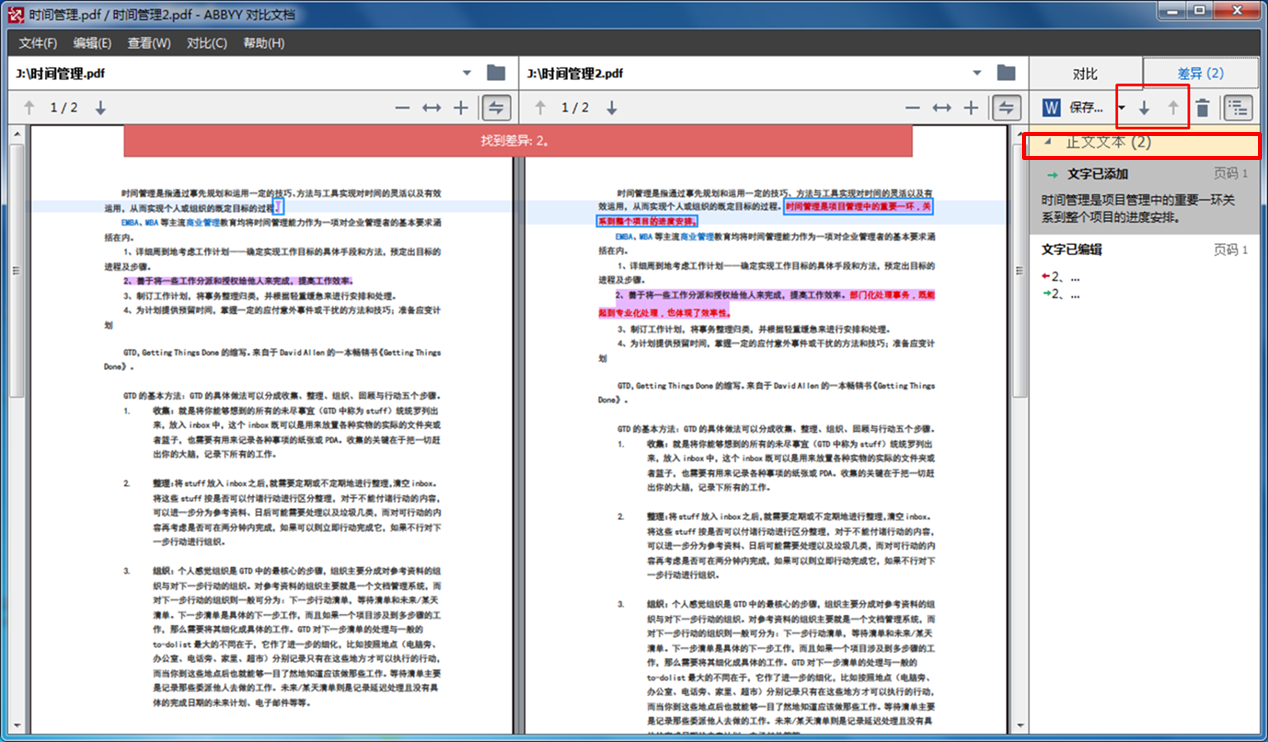
ABBYY FineReader PDF 15 的对比文档功能特别适用于出版物、发表文章的校对、以及检查文档修改情况使用。运用软件进行的自动差异点检测比人工检查拥有更高的准确度。
作者:windy
展开阅读全文
︾
读者也喜欢这些内容:

ABBYY如何使用 ABBYY支持哪些输出格式
ABBYY FineReader是一款非常优秀的PDF转换工具,不仅支持超百余种语言的文字识别,还能将扫描件、PDF或图片内容快速提取并转换为可编辑的格式,对我们的学习、工作非常有帮助。接下来本文将详细为大家介绍ABBYY如何使用, ABBYY支持哪些输出格式的相关内容,助力大家快速上手ABBYY FineReader文字识别软件。...
阅读全文 >

ABBYY转换无响应 ABBYY转换文档设置
有小伙伴反馈,在使用ABBYY FineReader软件进行文档转换的时候发现软件转换没有响应,琢磨了半天也不知道是哪方面的原因,所以本期内容就来带大家了解ABBYY转换无响应,ABBYY转换文档设置的相关操作方法。帮助大家更好的认识ABBYY FineReaderOCR文字识别软件。...
阅读全文 >

pdf编辑文字为什么会消失 pdf编辑文字不支持type3字体怎么办
PDF文档编辑是我们工作中的重要内容之一。作为一款专业的PDF编辑、阅读软件,ABBYY FineReader能够帮助我们提高工作效率。然而,在使用软件的过程中可能会遇到一些问题,例如:PDF编辑文字为什么会消失,PDF编辑文字不支持type3字体怎么办?接下来我就来为大家解答这两个问题。...
阅读全文 >

PDF怎么压缩文件大小 PDF怎么压缩到又小又清晰
PDF是我们比较常见的文件类型,现在许多平台在上传文件时都会要求上传PDF格式。但是如果我们的PDF文件超过了平台的限制会导致上传失败,这对于许多人来说是一个十分头疼的问题,那么我们今天就来说一说PDF怎么压缩文件大小,PDF怎么压缩到又小又清晰。...
阅读全文 >